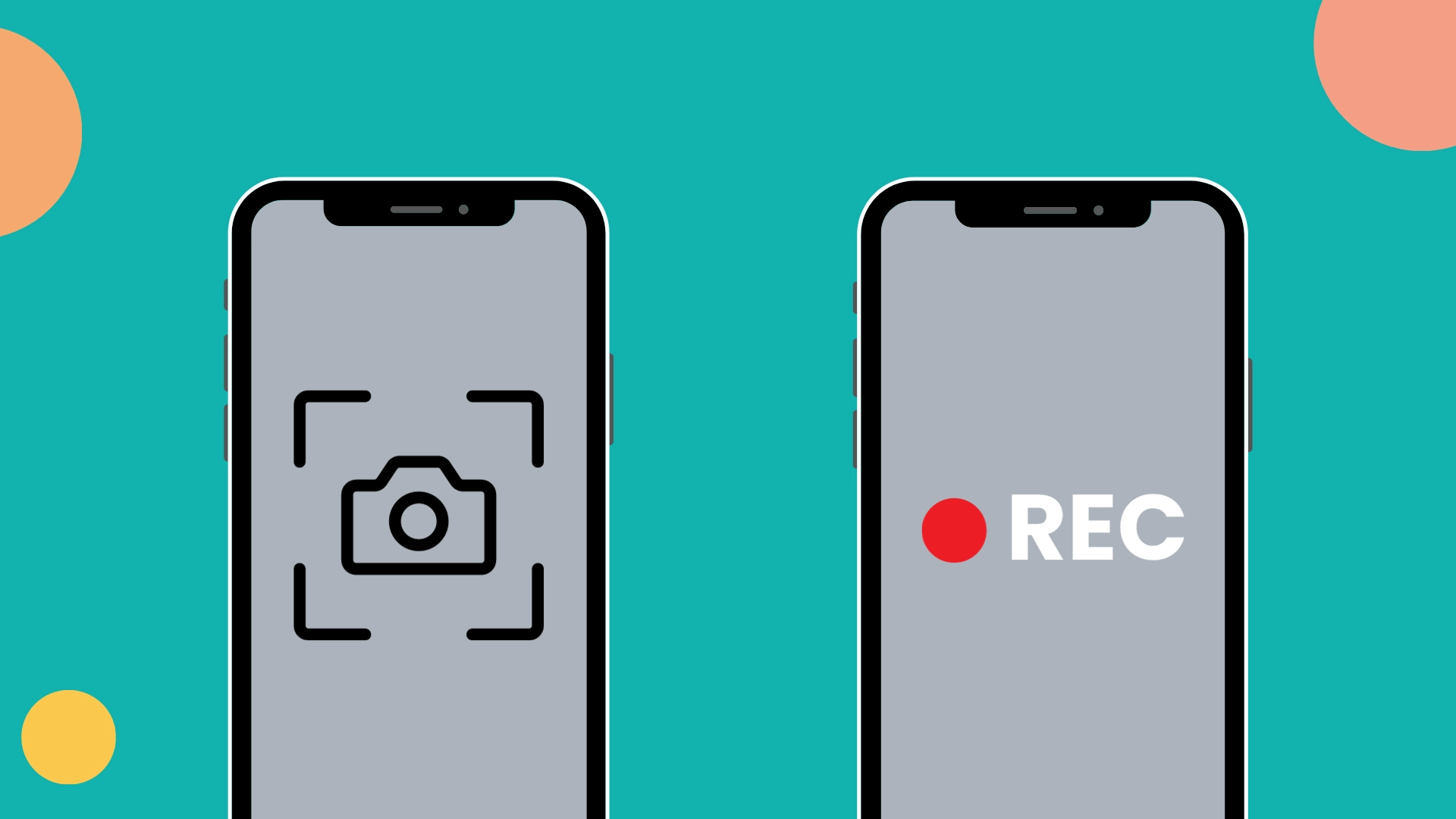Auf dem iPhone können Benutzer auf verschiedene Weise Screenshots und Bildschirmaufnahmen erstellen. Bei Modellen mit physischen Tasten wird ein Screenshot durch gleichzeitiges Drücken der Seitentaste und der Lauter-Taste erzeugt. Bei neueren iPhone-Versionen ohne Home-Taste erfolgt dies durch Drücken der Seitentaste und der Lautstärke-minus-Taste. Die erstellten Screenshots können anschließend direkt bearbeitet und geteilt werden.
Für Bildschirmaufnahmen bietet das iPhone eine integrierte Funktion, die im Kontrollzentrum zugänglich ist. Durch Tippen auf das Symbol für Bildschirmaufnahme, das wie ein Kreis innerhalb eines Kreises aussieht, startet und endet die Aufnahme. Diese Funktionen ermöglichen es Benutzern, sowohl statische Bilder als auch dynamische Inhalte wie Videos oder Aktionen in Apps festzuhalten, was besonders für Anleitungen, Spielverläufe oder Präsentationen nützlich ist.
Screenshot auf dem iPhone mit physischen Tasten
Fast alle iPhone-Modelle, bis auf die neuesten Versionen, haben physische Tasten, mit denen man schnell und einfach einen Screenshot machen kann. Diese Methode ist besonders bei den Nutzern beliebt, die traditionelle Tasten bevorzugen.
- Öffnen Sie zuerst den Bildschirm, den Sie aufnehmen möchten.
- Drücken Sie die Seitentaste und die Lauter-Taste (oder die Home-Taste und die Einschalttaste bei einem iPhone mit Home-Taste) gleichzeitig.
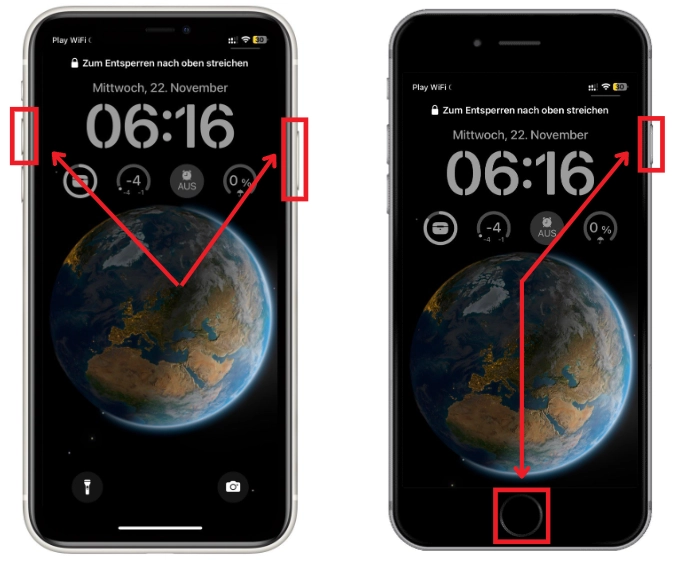
- Lassen Sie die Tasten schnell wieder los, um den Screenshot zu erfassen.
- Der Screenshot wird in der unteren linken Ecke angezeigt. Tippen Sie darauf, um ihn zu bearbeiten oder zu teilen.
Diese Methode zum Erstellen von Screenshots ist schnell und unkompliziert. Sie eignet sich hervorragend für Nutzer, die schnell einen Bildschirm festhalten wollen, ohne sich durch Menüs navigieren zu müssen.
Bildschirmaufnahme auf dem iPhone
Neben dem Erstellen von Screenshots können iPhone-Nutzer auch eine Bildschirmaufnahme machen, um dynamische Inhalte wie Videos oder eine Aktion in einer App festzuhalten.
- Wischen Sie vom oberen Bildschirmrand nach unten (bei neueren Modellen) oder vom unteren Rand nach oben (bei älteren Modellen).
- Suchen Sie das Symbol für die Bildschirmaufnahme, das wie ein Kreis innerhalb eines Kreises aussieht.
- Tippen Sie auf das Symbol, um die Aufnahme zu starten. Es gibt eine dreisekündige Verzögerung, bevor die Aufnahme beginnt.
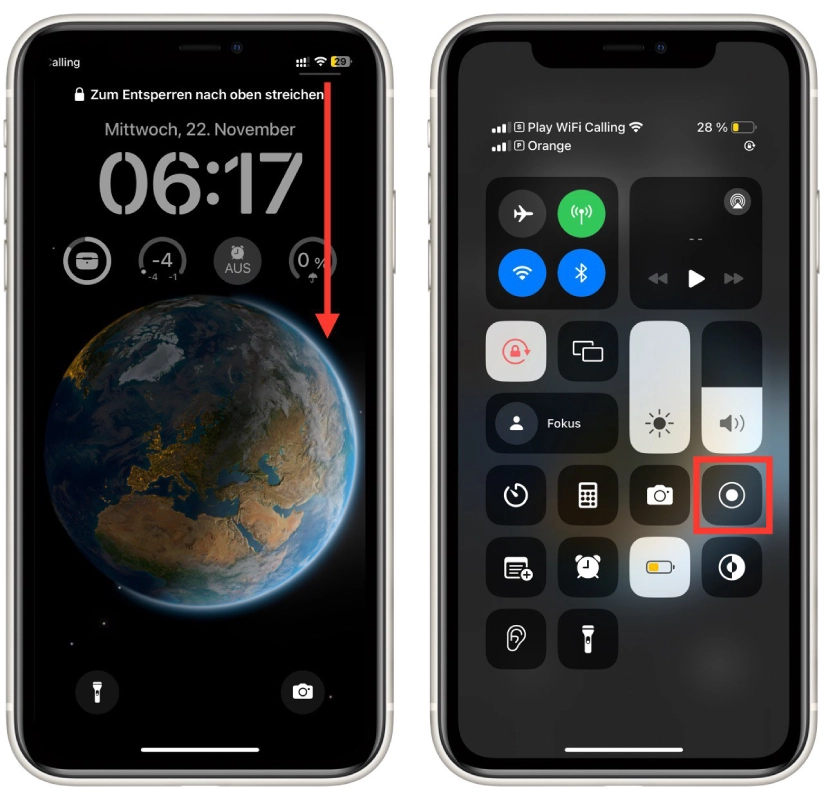
- Wischen Sie zurück zum Kontrollzentrum und tippen Sie erneut auf das Aufnahmesymbol, um die Aufnahme zu beenden.
Die Bildschirmaufnahme-Funktion ist eine großartige Ergänzung für das iPhone, die es Benutzern ermöglicht, mehr als nur statische Bilder aufzunehmen. Diese Funktion ist besonders nützlich für Anleitungen, Spielverläufe oder sogar für berufliche Präsentationen.